Απόκρυψη και επανεμφάνιση μουσικής, ταινιών, τηλεοπτικών εκπομπών, ηχοβιβλίων και βιβλίων
Αν δεν θέλετε τα στοιχεία που έχετε αγοράσει να εμφανίζονται σε καμία από τις συσκευές σας, μπορείτε να τα αποκρύψετε. Για να δείτε τα κρυμμένα στοιχεία σας, επανεμφανίστε τα.
Απόκρυψη μουσικής, ταινιών και τηλεοπτικών εκπομπών σε Mac ή PC με Windows
Επανεμφάνιση μουσικής, ταινιών και τηλεοπτικών εκπομπών σε Mac ή PC με Windows
Τι συμβαίνει όταν αποκρύπτετε ένα στοιχείο;
Τα κρυμμένα στοιχεία δεν θα εμφανίζονται στη Βιβλιοθήκη σας σε καμία συσκευή που χρησιμοποιείτε με το Apple ID σας, εκτός αν έχετε πραγματοποιήσει λήψη του στοιχείου σε μια συσκευή.
Αν χρησιμοποιείτε την Οικογενειακή κοινή χρήση, τα μέλη της οικογένειας δεν θα βλέπουν το στοιχείο που έχετε αποκρύψει, εκτός αν είχαν πραγματοποιήσει λήψη του στοιχείου πριν το αποκρύψετε.
Αν εσείς ή κάποιο μέλος της οικογένειας πραγματοποιήσατε λήψη του στοιχείου σε άλλη συσκευή πριν το αποκρύψετε, μπορείτε να διαγράψετε το στοιχείο από εκείνη τη συσκευή. Μάθετε πώς να διαγράφετε μουσική, διαγράφετε ταινίες και τηλεοπτικές εκπομπές ή να διαγράφετε βιβλία και ηχοβιβλία.
Το αρχείο της αγοράς δεν θα εξαφανιστεί. Μπορείτε να βρείτε το στοιχείο στο ιστορικό αγορών σας.
Πώς να αποκρύπτετε μουσική, ταινίες και τηλεοπτικές εκπομπές στο Mac ή το PC με Windows
Μάθετε πώς να αποκρύπτετε μουσική, ταινίες και τηλεοπτικές εκπομπές στο Mac ή το PC με Windows.
Απόκρυψη μουσικής
Ανοίξτε την εφαρμογή Apple Music.
Σε Mac, στη γραμμή μενού, επιλέξτε Λογαριασμός > Αγορασμένα. Αν χρησιμοποιείτε την Οικογενειακή κοινή χρήση, μπορεί να δείτε την επιλογή «Οικογενειακές αγορές» αντί για «Αγορασμένα». Σε PC με Windows, κάντε κλικ στο όνομά σας στην πλαϊνή στήλη και κατόπιν κάντε κλικ στην επιλογή «Αγορασμένα».
Μετακινήστε τον δείκτη πάνω από το στοιχείο που θέλετε να αποκρύψετε και, στη συνέχεια, κάντε κλικ στο .
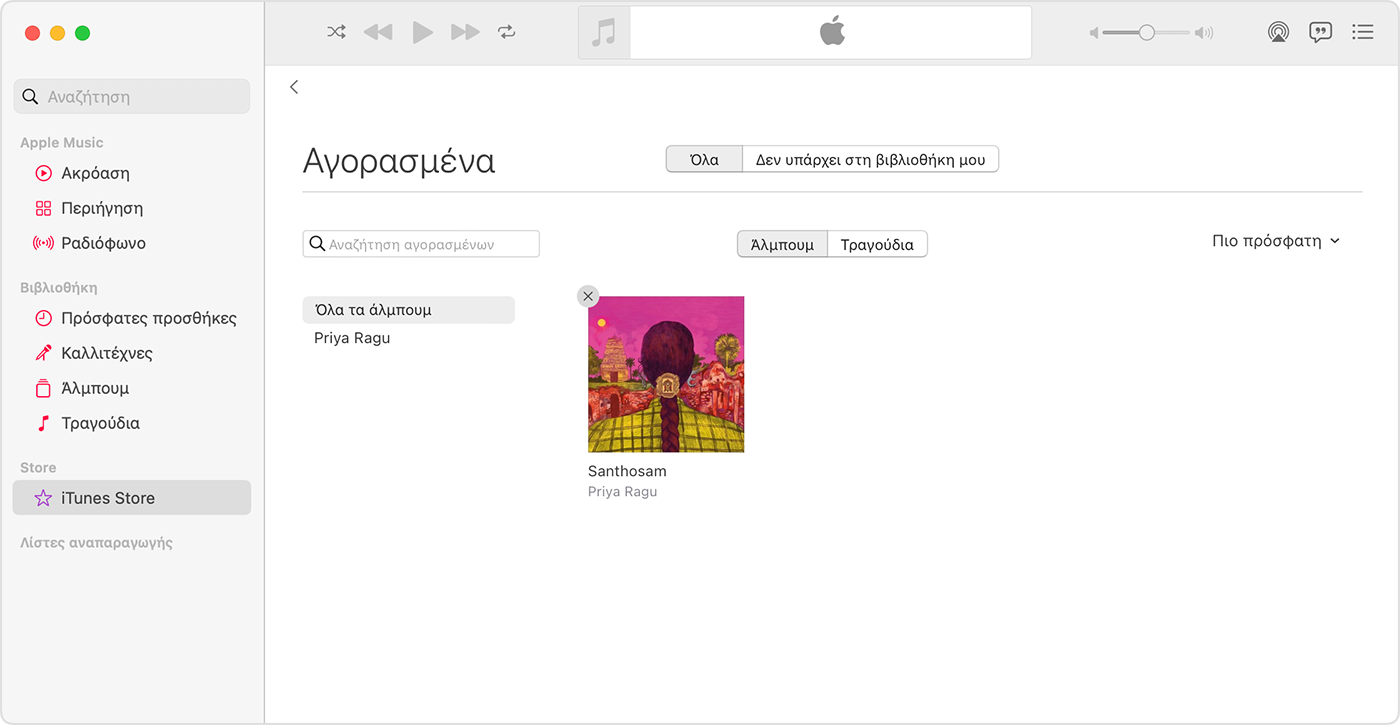
Κάντε κλικ στην επιλογή «Απόκρυψη» για επιβεβαίωση.
Απόκρυψη ταινιών και τηλεοπτικών εκπομπών
Ανοίξτε την εφαρμογή Apple TV.
Μεταβείτε στη Βιβλιοθήκη και βρείτε το στοιχείο που θέλετε να αποκρύψετε.
Μετακινήστε τον δείκτη πάνω από το στοιχείο και, στη συνέχεια, κάντε κλικ στο .
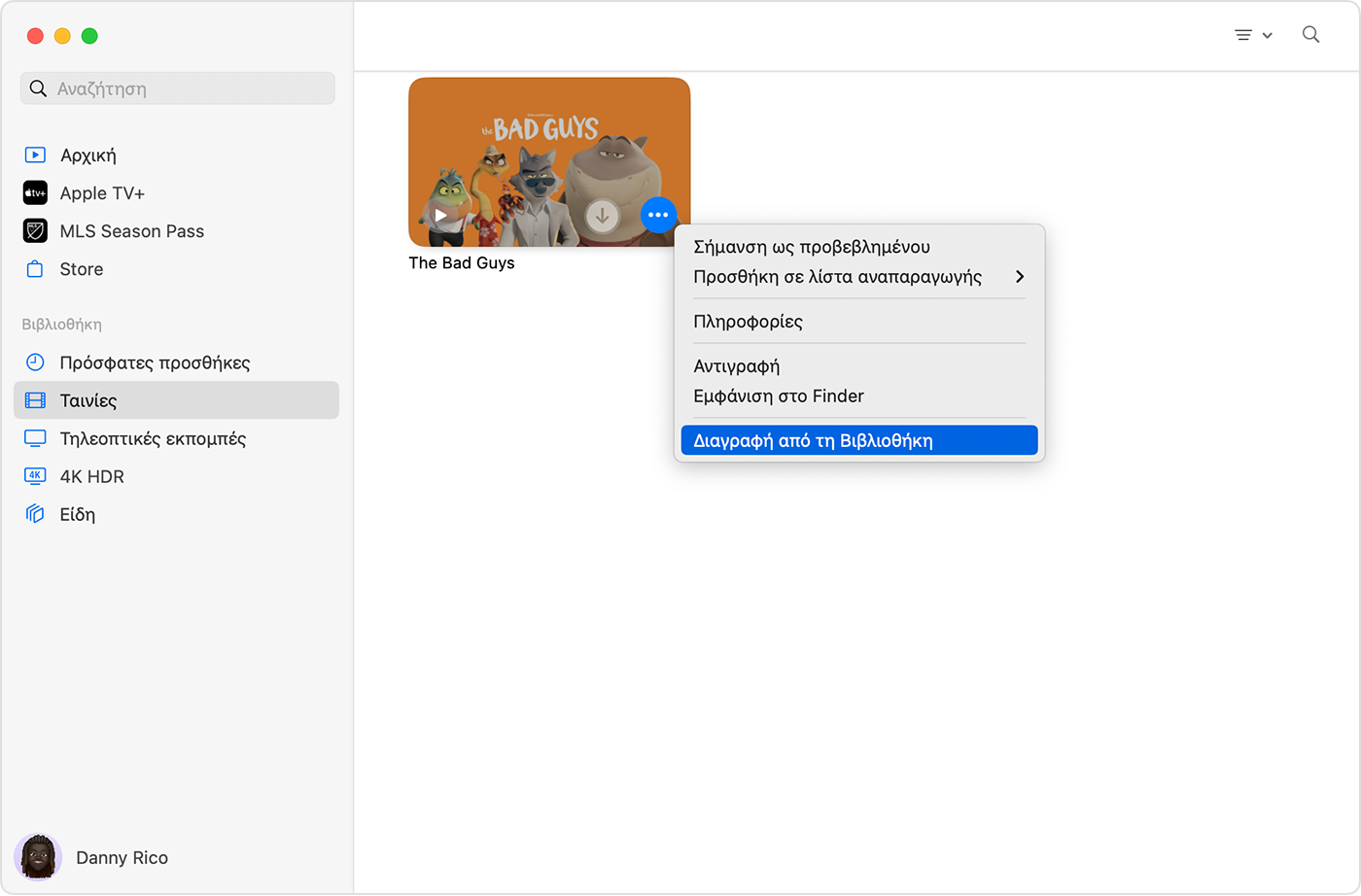
Κάντε κλικ στην επιλογή «Διαγραφή από τη Βιβλιοθήκη» και στη συνέχεια ακολουθήστε την προτροπή για απόκρυψη του στοιχείου.
Πώς να αποκρύπτετε βιβλία και ηχοβιβλία σε iPhone ή iPad
Στο iPhone, ανοίξτε την εφαρμογή Βιβλία και στη συνέχεια αγγίξτε «Βιβλιοθήκη». Στο iPad, μεταβείτε στη Βιβλιοθήκη στην πλαϊνή στήλη. Στη συνέχεια, αγγίξτε «Βιβλία» ή «Ηχοβιβλία».
Αγγίξτε το κάτω από το βιβλίο ή το ηχοβιβλίο που θέλετε να αποκρύψετε. Αν το στοιχείο είναι μέρος μιας σειράς, αγγίξτε τη σειρά, επιλέξτε ένα μεμονωμένο βιβλίο και κατόπιν αγγίξτε το .
Αγγίξτε «Αφαίρεση».
Αγγίξτε «Απόκρυψη βιβλίου» ή «Απόκρυψη ηχοβιβλίου». Αν δεν βλέπετε την επιλογή «Απόκρυψη βιβλίου» ή «Απόκρυψη ηχοβιβλίου», ελέγξτε αν υπάρχει η επιλογή «Αφαίρεση λήψης», η οποία αφαιρεί το βιβλίο από τη συσκευή σας. Εναλλακτικά, αγγίξτε την επιλογή «Διαγραφή παντού», η οποία αφαιρεί το βιβλίο από το iCloud και όλες τις συσκευές σας.
Μπορείτε επίσης να αποκρύπτετε βιβλία και ηχοβιβλία στην εφαρμογή Βιβλία στο Mac.
Πώς να επανεμφανίσετε μουσική, ταινίες και τηλεοπτικές εκπομπές στο Mac ή το PC με Windows
Ανοίξτε την εφαρμογή Apple Music ή την εφαρμογή Apple TV.
Σε Mac, στη γραμμή μενού στο επάνω μέρος του υπολογιστή σας, επιλέξτε Λογαριασμός > Ρυθμίσεις λογαριασμού. Σε PC με Windows, κάντε κλικ στο όνομά σας στην πλαϊνή στήλη και κατόπιν κάντε κλικ στην επιλογή «Προβολή λογαριασμού μου».
Αν σας ζητηθεί, συνδεθείτε με το Apple ID σας.
Στη σελίδα που θα εμφανιστεί, μεταβείτε με κύλιση στην ενότητα «Λήψεις και αγορές». Δίπλα στην επιλογή «Κρυμμένες αγορές», κάντε κλικ στην επιλογή «Διαχείριση».
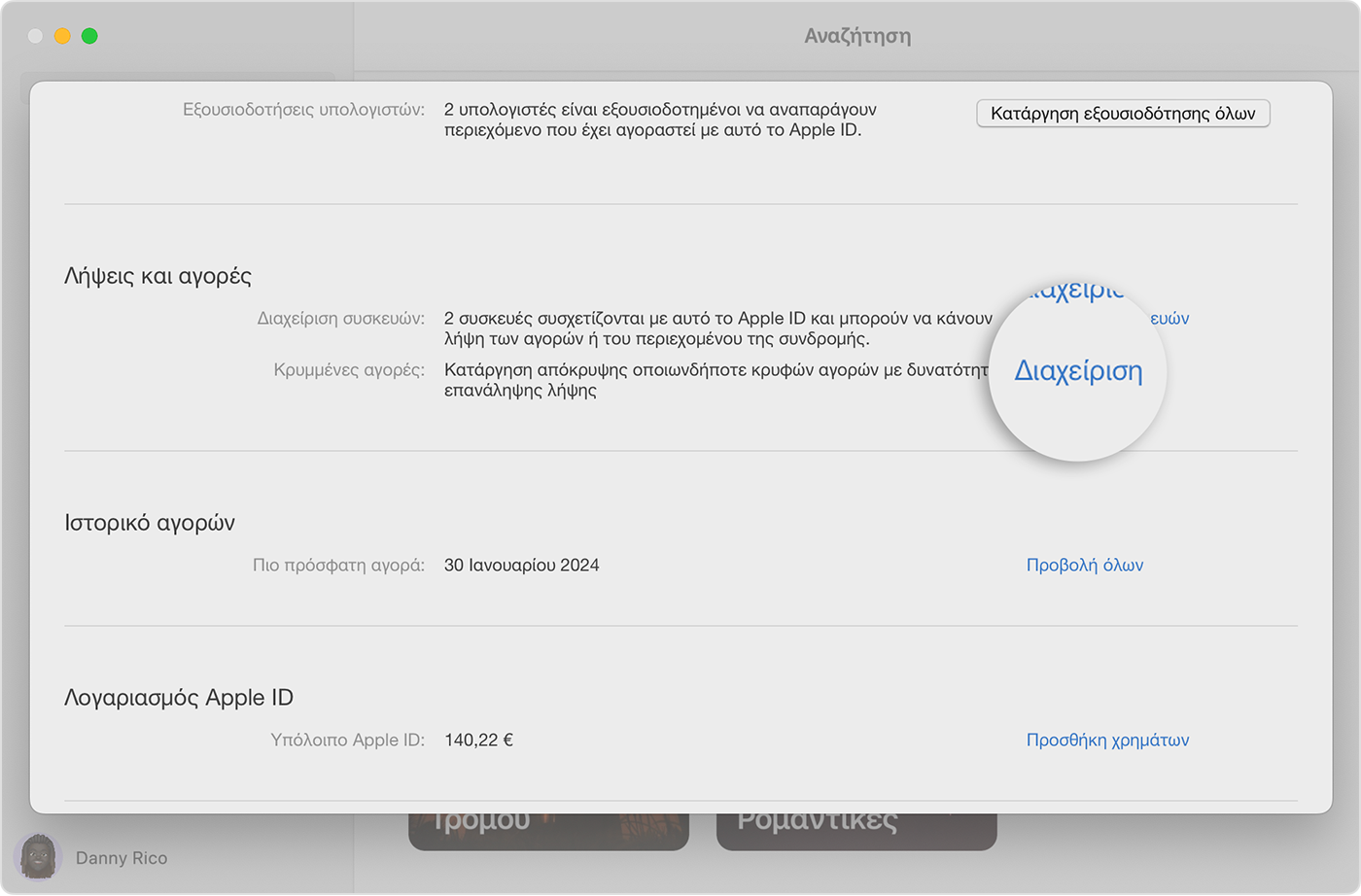
Κάτω από το στοιχείο, κάντε κλικ στην επιλογή «Επανεμφάνιση».
Πώς να επανεμφανίζετε βιβλία και ηχοβιβλία σε iPhone ή iPad
Στο iPhone, ανοίξτε την εφαρμογή Βιβλία και στη συνέχεια αγγίξτε «Σε ανάγνωση». Στο iPad, αγγίξτε «Σε ανάγνωση» στην πλαϊνή στήλη.
Αγγίξτε το ή τη φωτογραφία σας και, στη συνέχεια, αγγίξτε «Διαχείριση κρυμμένων αγορών».
Αν σας ζητηθεί, συνδεθείτε με το Apple ID σας.
Δίπλα στο στοιχείο, αγγίξτε «Επανεμφάνιση».
Μπορείτε επίσης να επανεμφανίζετε βιβλία και ηχοβιβλία στην εφαρμογή Βιβλία στο Mac σας.
Οι πληροφορίες για τα προϊόντα που δεν κατασκευάζονται από την Apple ή για ανεξάρτητους ιστότοπους τους οποίους δεν ελέγχει ούτε εξετάζει η Apple, παρέχονται χωρίς να αποτελούν σύσταση ούτε εγγύηση. Η Apple δεν φέρει καμία ευθύνη σχετικά με την επιλογή, την απόδοση ή τη χρήση ιστότοπων ή προϊόντων τρίτων. Η Apple δεν παρέχει καμία εγγύηση σχετικά με την ακρίβεια ή την αξιοπιστία ιστότοπων τρίτων. Επικοινωνήστε με τον προμηθευτή για περισσότερες πληροφορίες.
